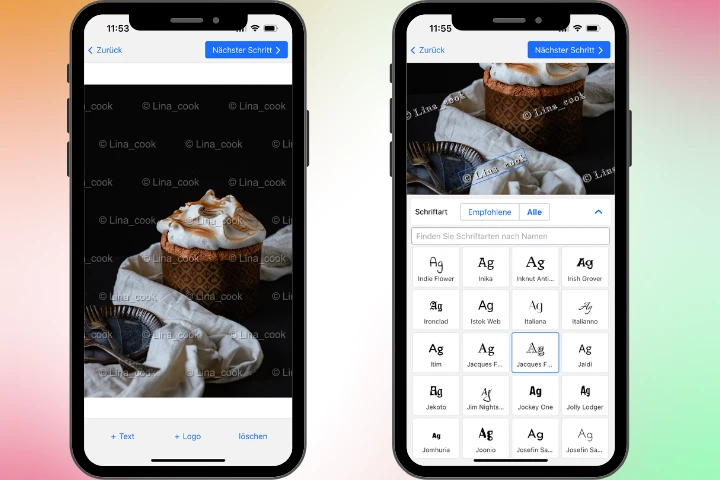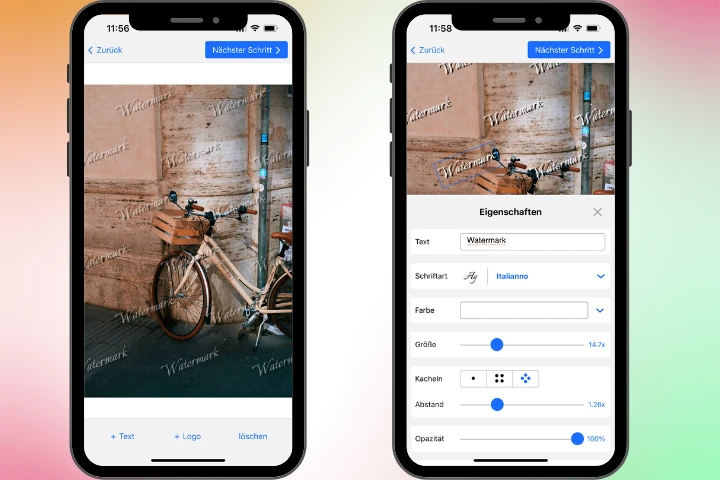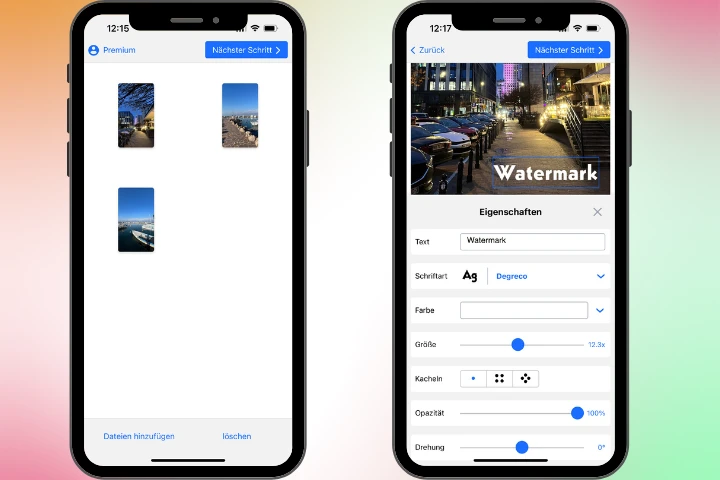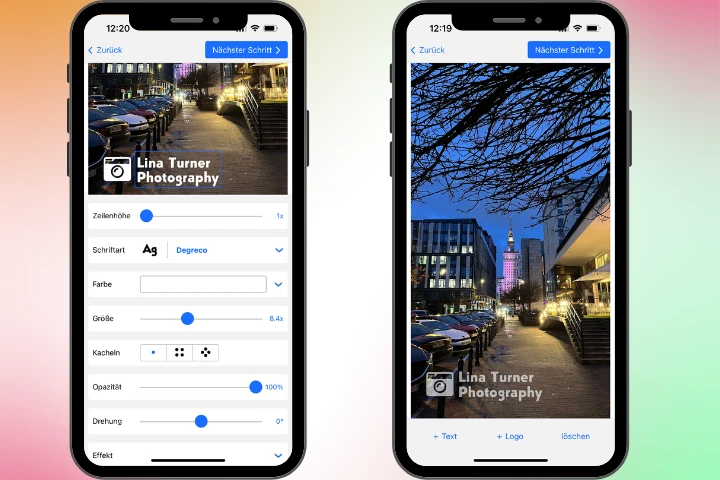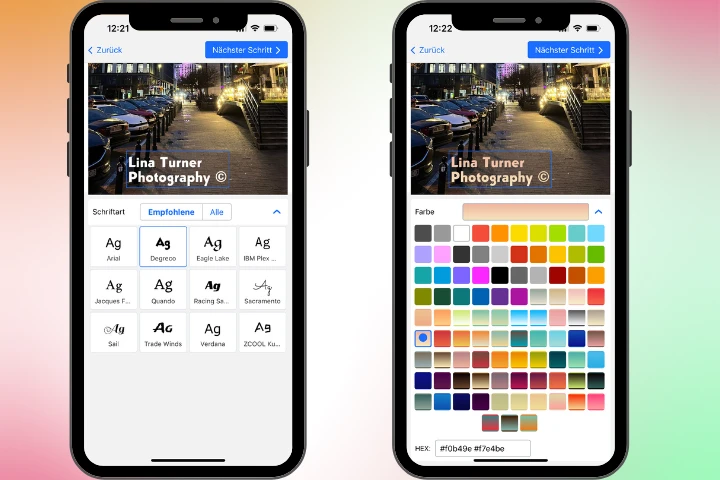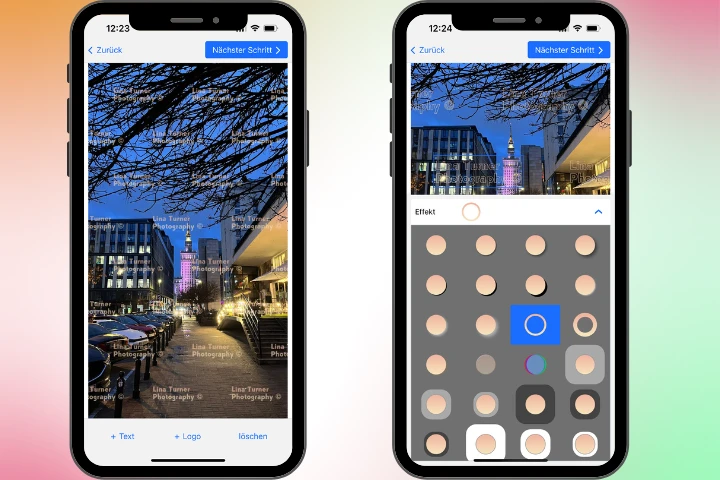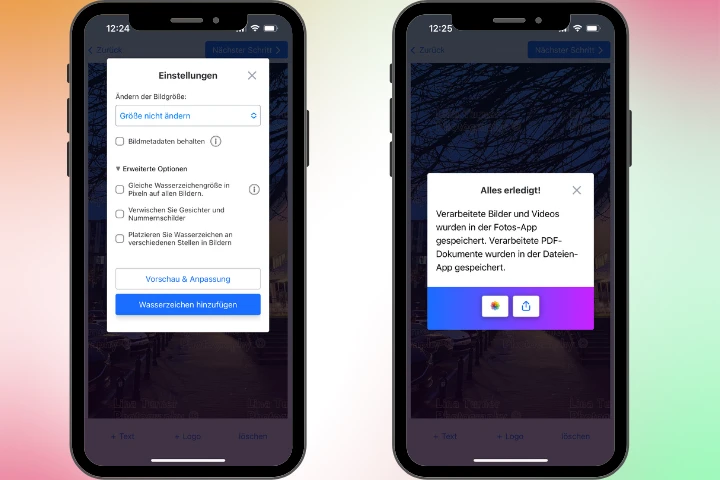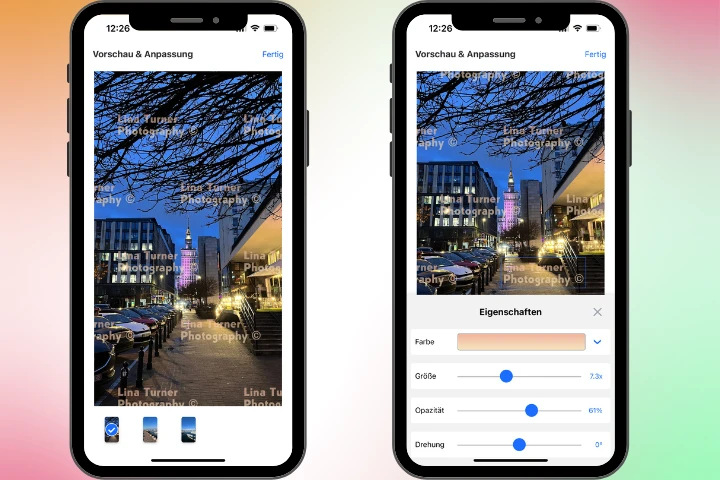Wie Sie auf dem iPhone Wasserzeichen in Ihre Fotos einfügen
Bilder hochladen
Laden Sie Ihre Fotos hoch, indem Sie unten links auf "Bilder hinzufügen" tippen. Wenn Sie ein Foto nicht benötigen, wählen Sie es aus und tippen Sie auf das Kreuz, das daraufhin erscheint. Klicken Sie auf "Bilder löschen", um alle Fotos aus der App zu entfernen.
Über die Schaltfläche "Nächster Schritt" gelangen Sie zur Bearbeitungsphase.
Logo hinzufügen
Wenn Sie ein Logo hinzufügen möchten, tippen Sie auf "Logo hinzufügen" und wählen Sie eine der folgenden Optionen: "Aus Galerie" oder "Von meinem Telefon". Die erste Option öffnet unsere Galerie mit universell einsetzbaren Symbolen, während Sie mit der zweiten Option Ihr eigenes Logo hochladen können.
Wenn Ihr Logo vor einem einfarbigen Hintergrund steht, der Ihnen nicht gefällt, kann unsere App zum Erstellen von Wasserzeichen in Fotos auf dem iPhone diesen Hintergrund entfernen. Sobald Ihr Logo hochgeladen ist, sehen Sie die Schaltfläche "Hintergrund entfernen". Tippen Sie darauf. Und schon ist der Hintergrund verschwunden.
Text hinzufügen
Wenn Sie Bilder beschriften möchten, klicken Sie auf "Text hinzufügen", tippen Sie dann in den Eingabebereich "Text", löschen Sie das Wort "Muster" und geben Sie etwas Neues ein. Wenn Sie mehrzeiligen Text hinzufügen, kann dieser links, rechts oder zentriert ausgerichtet werden. Außerdem können Sie den Abstand zwischen den Zeilen durch Verschieben des Schiebereglers "Zeilenhöhe" anpassen.
Fügen Sie ein Copyright-Symbol, eine Bildnummer oder beides hinzu. Tippen Sie auf "+©", um ein Copyright-Symbol hinzuzufügen. Klicken Sie auf "+BILDNUMMER", um Ihre Bildnummer hinzuzufügen.
Bitte beachten Sie, dass die Bildnummer automatisch für jedes Foto geändert wird, wenn Sie stapelweise auf dem iPhone Wasserzeichen erstellen.
Ihr Wasserzeichen auf dem iPhone gestalten
Im Dropdown-Menü "Schriftart" finden Sie unsere umfangreiche Bibliothek mit verschiedenen Schriftarten. Wenn Sie den Namen der Schriftart, die Sie benötigen, kennen, geben Sie ihn in die "Schriftsuche" ein.
Im Bereich "Farbe" wählen Sie eine der Optionen für Volltonfarben oder Farbverläufe.
Drehen Sie Ihr Wasserzeichen, ändern Sie seine Größe und legen Sie den Grad der Transparenz fest, indem Sie die Schieberegler "Größe", "Deckkraft" und "Drehung" einstellen.
Wenn Sie sich Sorgen machen, dass ein kleines Wasserzeichen in der Ecke nicht ausreicht, können Sie Ihr Bild mit wiederholten Wasserzeichen füllen, indem Sie die Funktion "Kacheln" aktivieren. Watermarkly bietet zwei Arten von Kacheln an: parallel oder schachbrettartig. Mit dem Schieberegler "Abstand" können Sie den Abstand zwischen Ihren Wasserzeichen in iPhone-Fotos vergrößern oder verkleinern. Die Änderung der Größe Ihres Wasserzeichens wirkt sich darauf aus, wie viele wiederholte Versionen davon auf Ihrem Foto zu sehen sein werden.
Wählen Sie einen der 33 verschiedenen Effekte im Bereich "Effekte". Sie können sich zum Beispiel für den beliebten Schlagschatten entscheiden oder den holografischen Glitch-Effekt anwenden, um Ihr Wasserzeichen etwas auffälliger zu gestalten.
Dateiformat wählen
Wenn Sie mit Ihrem Wasserzeichen auf dem iPhone zufrieden sind, gehen Sie zu den Ausgabeeinstellungen, indem Sie auf "Wasserzeichen in Bilder einfügen" klicken. Um die automatische Skalierung von Wasserzeichen zu deaktivieren, entfernen Sie das blaue Häkchen.
Wählen Sie im Dropdown-Menü "Dateiformat" eine von 3 Optionen: "Originalformat", “In JPEG konvertieren” oder "In JPEG konvertieren und komprimieren". Die letzte Option erzeugt Kopien mit Wasserzeichen, die kleiner sind, aber dennoch eine hervorragende Qualität aufweisen.
Größe Ihrer Fotos ändern
Tippen Sie auf die Leiste neben “Bildgröße ändern” und wählen Sie aus, wie die Größe Ihrer Kopien geändert werden soll: Nein, Genaue Breite, Genaue Höhe, Genaue Breite & Höhe oder Prozentual.
Prüfen des Aussehens der Bilder vor dem Einfügen von Wasserzeichen
Öffnen Sie den Vorschaubereich, indem Sie auf die Schaltfläche "Vorschau des Wasserzeichens" tippen. Klicken Sie durch Ihre iPhone-Fotos und sehen Sie sich an, wie Ihr Wasserzeichen auf jedem einzelnen Foto aussieht. Wenn nötig, wählen Sie Ihr Wasserzeichen aus und ziehen Sie es an eine andere Position.
Mit den Schiebereglern "Größe" und "Deckkraft" können Sie die Deckkraft und Größe des Wasserzeichens anpassen. Wasserzeichen auf anderen Bildern im Stapel sind davon nicht betroffen. Wenn Sie mit dem Ergebnis zufrieden sind, verlassen Sie den Bereich Vorschau. Um den Wasserzeichenprozess auf Ihrem iPhone zu starten, klicken Sie auf "Wasserzeichen in Bilder einfügen".
Ihre Fotos teilen
Ihre mit Wasserzeichen versehenen Kopien werden automatisch in Ihrer iPhone-Galerie gespeichert. Wenn Sie sie an Ihre sozialen Netzwerke oder Messenger weitergeben möchten, tippen Sie auf "Bilder teilen".
Und das ist alles!
Wenn Sie Ihren Namen, Ihre Website-Adresse oder Ihr Logo zu Ihren Bildern hinzufügen, schlagen Sie zwei Fliegen mit einer Klappe: Sie schrecken Diebe davon ab, Ihre Kunstwerke zu stehlen, und führen Ihre potenziellen Kunden direkt zu Ihnen, ganz gleich, in welchem Teil des Internets Ihre visuellen Inhalte landen werden. Und mit unserer mobilen App zum Einfügen von Wasserzeichen in Fotos auf dem iPhone, Watermarkly, können Sie ganz einfach ein Wasserzeichen erstellen und ein Wasserzeichen in ein PDF einfügen, oder in Ihr Bild; überall und jederzeit!
Wasserzeichen erstellen